iPhoneユーザガイド
- ようこそ
-
-
- iOS 26に対応しているiPhoneのモデル
- iPhone 11
- iPhone 11 Pro
- iPhone 11 Pro Max
- iPhone SE(第2世代)
- iPhone 12 mini
- iPhone 12
- iPhone 12 Pro
- iPhone 12 Pro Max
- iPhone 13 mini
- iPhone 13
- iPhone 13 Pro
- iPhone 13 Pro Max
- iPhone SE(第3世代)
- iPhone 14
- iPhone 14 Plus
- iPhone 14 Pro
- iPhone 14 Pro Max
- iPhone 15
- iPhone 15 Plus
- iPhone 15 Pro
- iPhone 15 Pro Max
- iPhone 16
- iPhone 16 Plus
- iPhone 16 Pro
- iPhone 16 Pro Max
- iPhone 16e
- iPhone 17
- iPhone 17 Pro
- iPhone 17 Pro Max
- iPhone Air
- 設定の基本
- iPhoneをカスタマイズする
- 最高の写真やビデオを撮影する
- 友人や家族と連絡を取り合う
- 家族と機能を共有する
- 日課の管理にiPhoneを使用する
- Appleサポートからの専門的なアドバイス
-
- iOS 26の新機能
-
- コンパス
-
- FaceTimeを使ってみる
- FaceTimeリンクを作成する
- FaceTimeのオーディオ通話ツールを使用する
- Live Photosを撮る
- ライブキャプションを使用する
- 通話中にほかのアプリを使用する
- グループFaceTime通話をかける
- SharePlayを使用して一緒に視聴したりプレイしたりする
- FaceTime通話中に画面を共有する
- FaceTime通話中のリモート操作をリクエストする/許可する
- FaceTimeで書類の共同作業を行う
- ビデオ会議機能を使用する
- FaceTime通話をほかのAppleデバイスに引き継ぐ
- FaceTimeビデオの設定を変更する
- FaceTimeオーディオの設定を変更する
- 通話を終了する/「メッセージ」に切り替える
- FaceTime通話を拒否する/スパムとして報告する
- 通話をスクリーニングする/フィルタリングする
-
- 「メッセージ」を使ってみる
- メッセージを設定する
- iMessageについて
- メッセージを送信する/メッセージに返信する
- 衛星経由のテキスト
- あとで送信するようにテキストメッセージをスケジュールする
- メッセージの送信を取り消す/編集する
- メッセージを管理する
- 検索する
- メッセージを転送する/共有する
- グループチャット
- 画面を共有する
- プロジェクトを共同作業する
- 背景を追加する
- iMessage対応アプリを使用する
- チャット内で投票を行う
- 写真やビデオを撮影して編集する
- 写真やリンクなどを共有する
- ステッカーを送信する
- ミー文字を作成する/送信する
- Tapbackで反応する
- テキストをフォーマットしたりメッセージをアニメートしたりする
- スケッチを描く/メッセージを手書きする
- GIFを送信する/保存する
- オーディオメッセージを送受信する
- 位置情報を共有する
- 開封証明のオン/オフを切り替える
- 通知を停止する/消音する/変更する
- テキストをスクリーニングする/フィルタリングする/報告する/ブロックする
- メッセージと添付ファイルを削除する
- 削除したメッセージを復元する
-
- パスワードを使用する
- Webサイトまたはアプリのパスワードを確認する
- Webサイトまたはアプリのパスワードを変更する
- パスワードを削除する
- 削除したパスワードを復元する
- Webサイトまたはアプリのパスワードを作成する
- パスワードを大きい文字で表示する
- パスキーを使ってWebサイトやアプリにサインインする
- Appleでサインイン
- パスワードを共有する
- 強力なパスワードを自動入力する
- 自動入力から除外されたWebサイトを表示する
- 安全性の低いパスワードまたは侵害されたパスワードを変更する
- パスワードと関連情報を表示する
- パスワード履歴を表示する
- Wi-Fiのパスワードを確認する/共有する
- AirDropでパスワードを安全に共有する
- すべてのデバイスでパスワードを利用できるようにする
- 確認コードを自動入力する
- SMSのパスコードを自動入力する
- サインイン時のCAPTCHAチャレンジを減らす
- 2ファクタ認証を使用する
- セキュリティキーを使用する
- MacのFileVault復旧キーを確認する
- ショートカット
- ヒント
-
- アクセシビリティ機能を使ってみる
- 設定中にアクセシビリティ機能を使用する
- Siriのアクセシビリティ設定を変更する
- アクセシビリティ機能のオン/オフを素早く切り替える
- アクセシビリティ設定をほかのデバイスと共有する
-
- VoiceOverをオンにして練習する
- VoiceOverの設定を変更する
- VoiceOverジェスチャを使用する
- VoiceOverがオンのときにiPhoneを操作する
- ローターを使ってVoiceOverを制御する
- オンスクリーンキーボードを使用する
- 指で書く
- 画面をオフのままにする
- 外部キーボードでVoiceOverを使用する
- 点字ディスプレイを使用する
- 画面上で点字を入力する
- 点字ディスプレイで点字アクセスを使用する
- ジェスチャとキーボードショートカットをカスタマイズする
- ポインティングデバイスでVoiceOverを使用する
- 周囲にあるものの説明をライブで取得する
- アプリでVoiceOverを使用する
-
- 身体機能のためのアクセシビリティ機能の概要
- AssistiveTouchを使用する
- iPhoneのタッチへの反応を調整する
- 背面タップ
- 簡易アクセスを使用する
- 自動で電話を受ける
- 振動機能をオフにする
- 「Face IDと注視」の設定を変更する
- 音声コントロールを使用する
- CarPlayで音声コントロールコマンドを使う
- サイドボタンまたはホームボタンを調整する
- カメラコントロール設定を調整する
- Apple TV 4K Remoteのボタンを使う
- ポインタの設定を調整する
- キーボードの設定を調整する
- 外部キーボードでiPhoneを操作する
- AirPodsの設定を調整する
- Apple Watchミラーリングをオンにする
- 近くのAppleデバイスを操作する
- 目の動きでiPhoneを制御する
- 頭の動きでiPhoneを制御する
- 著作権および商標
iPhoneでカメラコントロールを使用する
カメラコントロール(対応しているモデルの場合)では、iPhoneカメラを素早く開いて、よく使うカメラ設定にアクセスすることができます。カメラコントロールの位置は下図の通りです。
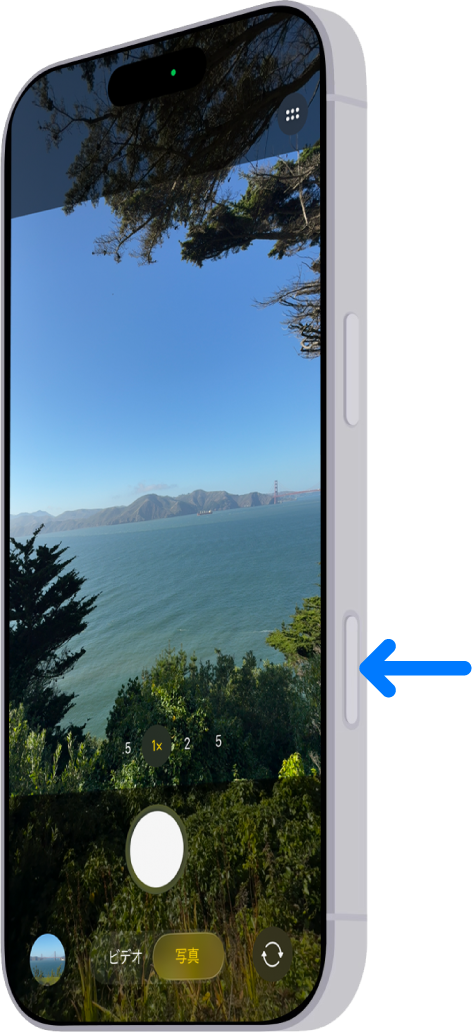
カメラコントロールを使って「カメラ」を開く
カメラコントロールをクリックすると「カメラ」 ![]() が開きます。
が開きます。
カメラコントロールを使って写真やビデオを撮影する
カメラコントロールをクリックすると「カメラ」
 が開きます。
が開きます。もう一度クリックして写真を撮影するか、クリックしたままにしてビデオを録画します。
注記: カメラが開いたときに「ビデオ」モードに設定されている場合は、クリックすると録画が始まります。
カメラコントロールで使用可能な設定
カメラコントロールでは、以下のいずれかの設定を選択して調整することができます:
露出: 露出を上げるまたは下げることで、シーンを明るくまたは暗くします。
被写界深度: 背景の被写界深度エフェクトを上げ下げします(ポートレートモードがまだ選択されていなかった場合は、この設定によってオンになります)。
ズーム: ズームインまたはズームアウトします。
カメラ: 前面カメラなどにカメラを切り替えます。
スタイル: 「フォトグラフスタイル」を変更します。
トーン: トーンを上げるまたは下げることで、雰囲気を明るくまたは深くします。
注記: 一部のコントロールは、カメラモードによっては使用できません。
「カメラコントロール」設定を選択して調整する
カメラコントロールをクリックすると「カメラ」
 が開きます。
が開きます。カメラコントロールを軽く2回押して、そのカメラモードで使用可能な設定が表示されたオーバーレイを開きます。
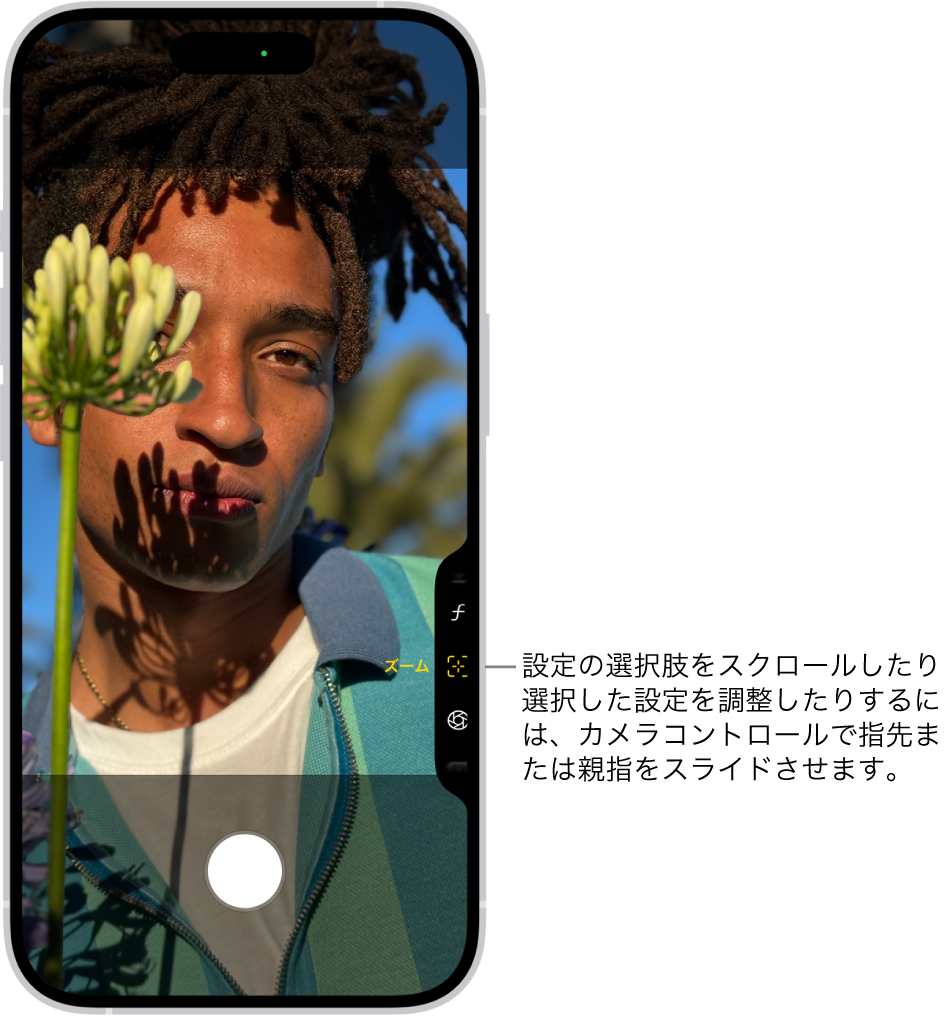
カメラコントロールで指をスライドさせて設定の選択肢をスクロールしてから、軽く押して目的の設定を選択します。
カメラコントロールで指をスライドさせて設定を調整します。
設定が保存され、次回カメラコントロールを軽く押したときに表示されます。
カメラコントロールをクリックして写真を撮影します。
ヒント: 使用可能にするカメラコントロール設定を設定オーバーレイで選択でき、これらの設定を表示する順序を変更することもできます。「設定」 ![]() >「カメラ」>「カメラコントロール」>「カスタマイズ」と選択します。
>「カメラ」>「カメラコントロール」>「カスタマイズ」と選択します。
カメラコントロールを使って露出とフォーカスを固定する
カメラコントロールを使用して、写真撮影時やビデオ録画時に被写体の露出とフォーカス設定を固定できます。
iPhoneで設定アプリ
 を開きます。
を開きます。「カメラ」をタップし、「カメラコントロール」をタップしてから、「フォーカスと露出をロック」をオンにします。
手順1と2を完了すると、手順を繰り返す必要はありません。
カメラコントロールをクリックすると「カメラ」
 が開きます。
が開きます。「AE/AFロック」がフレームの上部に表示されるまで、カメラコントロールを軽く押したままにします。
カメラコントロールから指を離さなければ、AE/AFロックが維持されます。
注記: カメラコントロールを離すと、AE/AFロックがオフになります。
カメラコントロールをクリックして写真を撮影するか、クリックしたままにしてビデオを録画します。
カメラコントロールを離すと、AE/AFロックがオフになります。
カメラコントロールの開き方をカスタマイズする
「カメラ」を開くためにカメラコントロールをクリックする回数を1回から2回に変更できます。
iPhoneで設定アプリ
 を開きます。
を開きます。「カメラ」をタップし、「カメラコントロール」をタップしてから、「シングルクリック」または「ダブルクリック」をタップします。
軽く押すために必要な圧力や、軽く2回押すために必要な速度といったカメラコントロールのアクセシビリティオプションを調整することもできます。カメラコントロールのアクセシビリティ設定を調整するを参照してください。
カメラコントロールでビジュアルインテリジェンスを使用する
Apple Intelligence*がオンになっている場合は、カメラコントロールでビジュアルインテリジェンスを使用して、迅速に周囲の場所や物体についてさらに詳しく知ることができます。 例えば、レストランや店舗の詳細情報の取得、テキストの翻訳や読み上げ、目にした商品の購入先の検索など、さまざまなことができます。iPhoneでビジュアルインテリジェンスを使うを参照してください。